كيفية إزالة Dropbox من ماك ؟
في الأيام الحديثة ، يعد تخزين البيانات على السحابة خيارًا رائعًا. الجميع تقريبا مع الهواتف الذكية في تخزين سحابة. ما تحصل عليه هو مجموعة واسعة من الخيارات للاختيار من بينها ، مثل صور Google ، و Dropbox وما إلى ذلك. أما بالنسبة إلى Dropbox ، فهي تحظى بشعبية كبيرة بين المستخدمين التجاريين ، على الرغم من أن المستخدمين العامين أيضًا يتمتعون بها تمامًا. ولكن في الآونة الأخيرة أثار بعض المستخدمين مخاوفهم بشأن إعدادات الأمان والخصوصية لهذا التطبيق ، وبسبب هذا العدد الكبير من المستخدمين يغادرون Dropbox ويأخذون أعمالهم في مكان آخر. لذا ، غمرت شبكة الإنترنت مؤخرا باهتمام واحد فقط من المستخدمين وهذا هو كيفية إلغاء تثبيت دروببوإكس من ماك. إذا كنت من بينهم ، يرجى قراءة المقالة التالية لمعرفة المزيد.
كيفية حذف Dropbox من ماك
إذا كنت تريد إلغاء تثبيت تطبيق Dropbox ، فستتخلص تمامًا من البرنامج من جهاز الكمبيوتر. في الواقع ، عند إزالة تطبيق Dropbox ، لن تتمكن من الوصول إلى قائمة Dropbox ولن تصبح مزامنة Dropbox متاحة. ولكن يجب أن تعرف أنه إذا قمت بإزالة تثبيت Dropbox من جهاز Mac الخاص بك ، فهذا لا يعني أنه سيتم حذف حساب Dropbox الخاص بك ومجلد Dropbox.
إلغاء تثبيت Dropbox من ماك
إذا كنت تريد إزالة Dropbox من Mac ، فقم بقراءة الإرشادات التالية حتى تتمكن من تنفيذ المهمة بسلاسة.
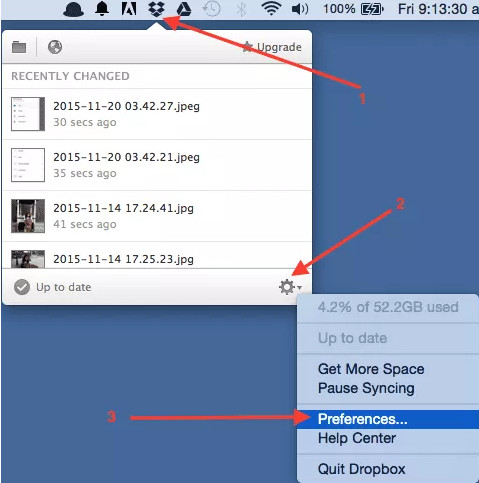
- شغّل Mac وشغّل تطبيق Dropbox بالنقر على الرمز
- سوف تجد رمز "Gear" على اللوحة ، انقر فوق هذا الرمز ثم انتقل إلى "Preferences".
- بعد ذلك ، انتقل إلى "الحساب".
- الآن ، تحتاج إلى تحديد الخيار "إلغاء ربط صندوق الإسقاط هذا".
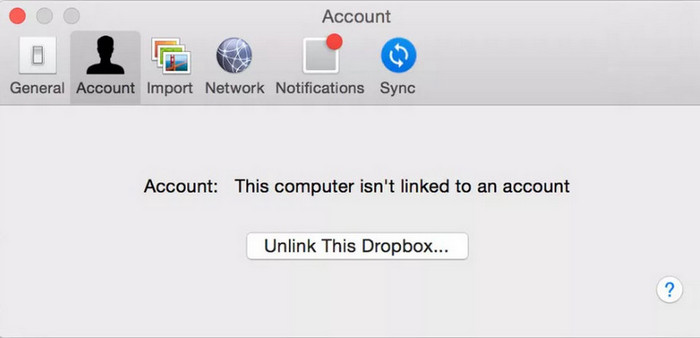
- مرة أخرى انقر على أيقونة Dropbox.
- انقر الآن على أيقونة "Gear" ولكن في هذا الوقت اختر خيار "Quit Dropbox".
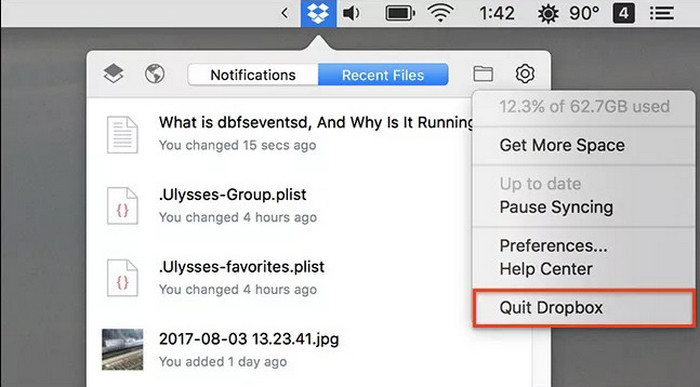
- بعد ذلك ، انتقل إلى Finder وانقر على مجلد "Applications".
- أخيرًا ، حدد تطبيق Dropbox من مجلد "التطبيقات" وانقله إلى "المهملات".
بهذه الطريقة ، يمكنك حذف Dropbox من نظام التشغيل Mac ولكن لن تحذف مجلد Dropbox والملفات بداخله.
حذف ملفات Dropbox
الآن ، بعد إلغاء تثبيت تطبيق Dropbox ، قد لا تحتاج إلى ملفات Dropbox الإضافية داخل مجلد Dropbox. لذا ، إذا كنت ترغب في حذف هذه الملفات أو المجلدات من محرك الأقراص لديك فقط لتحديد هذا المجلد Dropbox معين وأخذه إلى سلة المهملات.
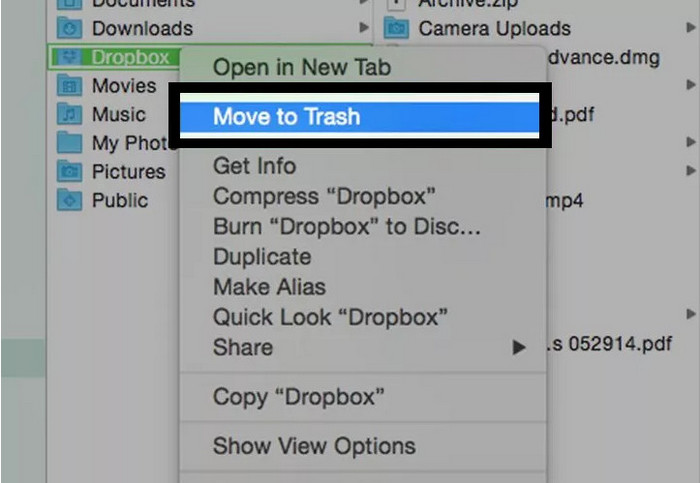
بعد الانتهاء من هذا الإجراء ، سيتم حذف جميع ملفات Dropbox ذات الصلة تمامًا من محرك الأقراص الثابت.
نصيحة إضافية: كيفية حذف حساب Dropbox على نظام التشغيل Mac
إذا كنت قد ألغيت تثبيت تطبيق Dropbox من جهاز Mac ، فلن تحذف حسابك في Dropbox أو الملفات التي يحتوي عليها. لذا ، إذا كنت تريد إزالة Dropbox تمامًا من جهاز الكمبيوتر ، فعليك حذف حساب Dropbox يدويًا بعد إلغاء تثبيت البرنامج. بعد حذف حساب Dropbox ، ستتمكن من التخلص من جميع البيانات المخزنة من dropbox.com وستكون جميع أجهزتك غير موقعة من التطبيق. لذلك ، إذا كنت تريد معرفة كيفية حذف حساب Dropbox ، فقم بقراءة التعليمات التالية:
1. بعد إزالة التطبيق ، ستحتاج إلى تسجيل الدخول إلى dropbox.com من Safari.
2. أدخل ملفك الشخصي وانتقل إلى الإعدادات.
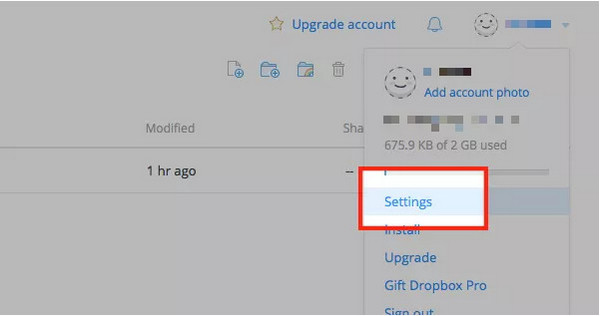
3. ستجد خيار "حذف حسابي" تحت عنوان "عام".
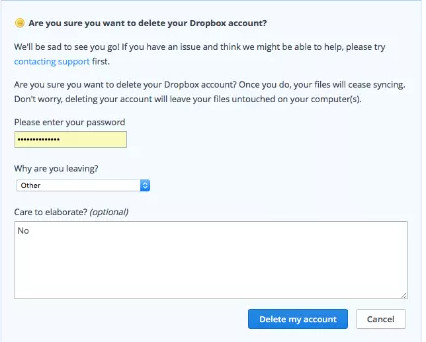
بعد حذف الحساب ، لن تتمكن الأجهزة التي تم ربطها بالحساب مثل الكمبيوتر ، والأجهزة اللوحية ، وحتى هاتفك من المزامنة بعد الآن. لا يمكنك حتى تسجيل الدخول إلى حسابك على dropbox.com. لن تكون الملفات المشتركة متاحة لك بعد الآن وسيقوم Dropbox بحذف جميع ملفاتك من الخادم الخاص به.
استنتاج
لا يوجد أي دليل ملموس يثبت أن دروببوإكس غير آمن ، ولكن إذا كان المستخدمون يرغبون في الخروج والذهاب إلى خدمة سحابة أخرى فلا يوجد شيء للقيام به. السؤال الرئيسي هنا هو مدى ثقتك في التطبيق ، لأن القرار النهائي سيكون لك بغض النظر عما يقوله أي شخص. ولكن إذا كنت لا تشعر بالأمان وتريد معرفة كيفية حذف Dropbox من Mac أو ببساطة كيفية إزالة تثبيت Dropbox ، فأنت تعرف مكان العثور على إجابتك. أيضا إذا كنت قد قمت بطريقة ما بحذف بعض الملفات الهامة بطريق الخطأ أثناء حذف ملفات Dropbox ، يمكنك استعادتها بمساعدة Tenorshare Any Data Recovery. إنها أداة قوية لاستعادة البيانات المتاحة لكل من Windows و Mac. وهو برنامج موصى به للغاية لجميع احتياجاتك لاستعادة البيانات.
عبّر عن رأيك
اترك تعليقًا
أنشئ مراجعتك لمقالات Tenorshare






